ToDesk是一款实用的远程桌面工具,为用户提供了更新临时密码的便捷功能。在使用ToDesk时,如何设置自动更新临时密码是一个常见问题。本文由php小编新一为您详细介绍ToDesk的设置方法,让您轻松掌握如何实现自动更新临时密码,提升远程工作效率。
ToDesk设置自动更新临时密码方法:
1、进入软件,点击主页面中的“高级设置”选项。
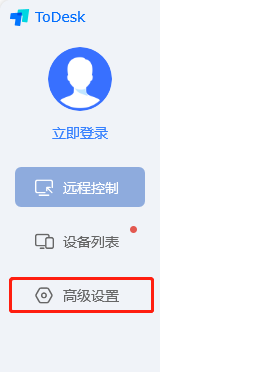
2、进入新界面后,点击上方的“安全设置”选项。

3、找到“临时密码更新”选项,将其下方的选项框选为“每日”即可每天自动更新了。
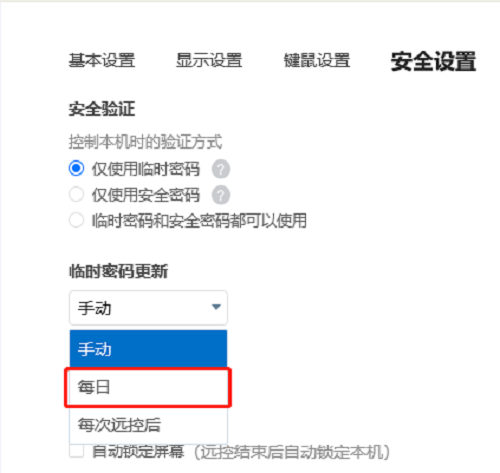
以上是ToDesk怎么设置更新临时密码?ToDesk设置自动更新临时密码方法的详细内容。更多信息请关注PHP中文网其他相关文章!




